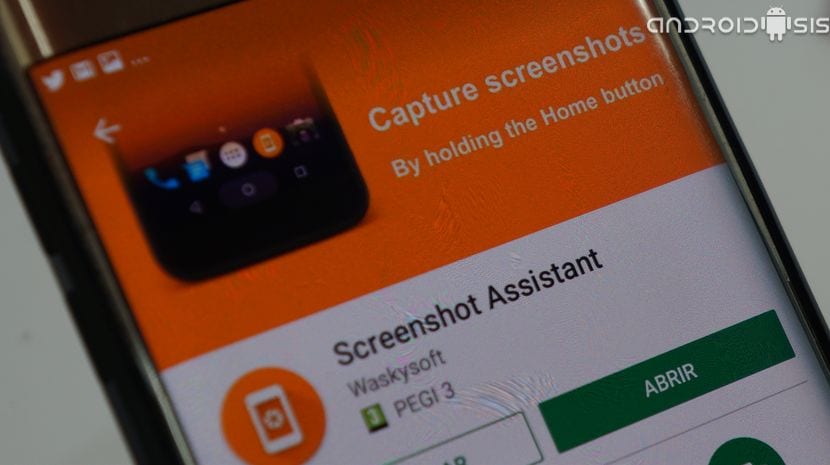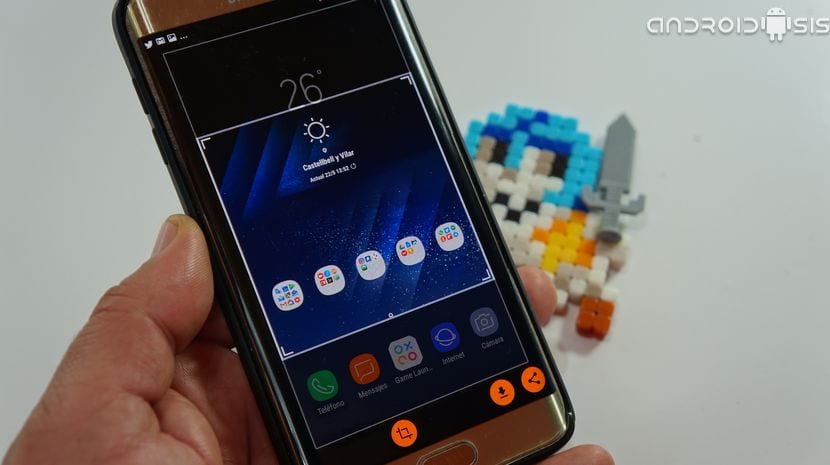En el siguiente vídeo tutorial práctico y gracias a una niña de 10 añitos que se llama Lumidla Carrazán que sigue muy atentamente los vídeos tutoriales que subimos al canal de You Tube de Androidsis, hoy les quiero presentar una sensacional aplicación gratuita para Android que nos va a servir para realizar una captura de pantalla rápida desde nuestros terminales Android.
Una captura rápida y con el uso de una sola mano ya que la vamos a realizar con un simple click prolongado en el botón Home de nuestro terminal Android. ¿Qué quieres saber de la aplicación que les estoy hablando en el vídeo y que nos ha recomendado nuestra amiga Lumidla?. Pues entonces tan solo tenéis que «seguir leyendo este post».
Para comenzar decirles que para realizar una captura de pantalla de nuestro Android no vamos a necesitar instalar nada de nada ya que con tan solo presionar los botones de Power + Volumen Menos o Power más Home, esto dependiendo de la marca y modelo de terminal Android que tengamos, lo vamos a conseguir de una manera muy rápida y sencilla.
Si lo que quieres es tomar una captura de pantalla rápida, con una sola mano y contar con opciones para recortar la captura de pantalla a tu interés y necesidad o la opción de compartir rápidamente, entonces la aplicación que a continuación os paso a presentar y recomendar estoy seguro que os va a gustar un montón.
La aplicación de la que les estoy hablando y les enseño a utilizar en el vídeo adjunto que os he dejado al principio del post, es una aplicación muy pero que muy liviana que hace uso de la Asistencia del Dispositivo, igual que lo hace Google Now con su funcionalidad de Google Now on Tap, así que si queréis instalar esta aplicación debéis tener en cuenta que se nos va a anular la posibilidad de acceder a Google Now onTap mediante la pulsación prolongada del botón Home.
La aplicación se llama Screenshot Assistant y la podemos conseguir de manera totalmente gratuita en el Play Store de Google con tan solo clicar en el box que so dejo justo debajo de estas líneas:
Una vez instalada la aplicación y dándole los correspondientes permisos de Asistencia al dispositivo y permiso para acceder al almacenamiento interno, ya tendremos convenientemente configurada la aplicación para que, con tan solo mantener presionado unos segundos el botón Home de nuestro Android, poder tomar una captura de pantalla rápida e incluso modificarla en tamaño seleccionando cualquier parte de la pantalla o con opciones de compartir rápidamente.
Si optáis por desinstalar la aplicación, para que el botón Home recupere su acción predefinida en la pulsación larga, ya sea el caso de llamar a Google Now on Tap o el caso de Bixby en los terminales de Samsung, para ello deberéis entrar en los ajustes de Android, buscar Aplicaciones o Administrador de aplicaciones y una vez allí clicar en los tres puntitos que nos aparecen en la parte superior derecha de la pantalla y en la nueva ventana emergente que se nos muestra seleccionar aplicaciones predeterminadas para después dentro seleccionar la opción de Asistencia del Dispositivo y seleccionar la acción que más nos interese que se ejecute.